
Během několika hodin bude vydána nová verze Ubuntu, slavný Ubuntu Bionic Beaver nebo také známý jako Ubuntu 18.04. Tato verze bude verze LTS, což znamená, že mnoho uživatelů bude moci upgradovat svůj operační systém na verzi Long Support; ostatní uživatelé aktualizují svůj operační systém za dva roky a další uživatelé budou mít novou příležitost aktualizovat svůj operační systém na nejnovější verzi a nejnovější verze nejpopulárnějších programů a nástrojů svobodného softwaru.
Dále vám to řekneme co dělat při upgradu na Ubuntu 18.04 z různých situací. Různé situace, ve kterých se uživatelé Ubuntu ocitnou: od uživatele, který roky neaktualizoval verzi, přes uživatele, který má kontroverzní Ubuntu 17.10, až po uživatele, kteří na svých počítačích používají pouze Ubuntu LTS.
Upgradujte z Ubuntu 16.04 na Ubuntu 18.04
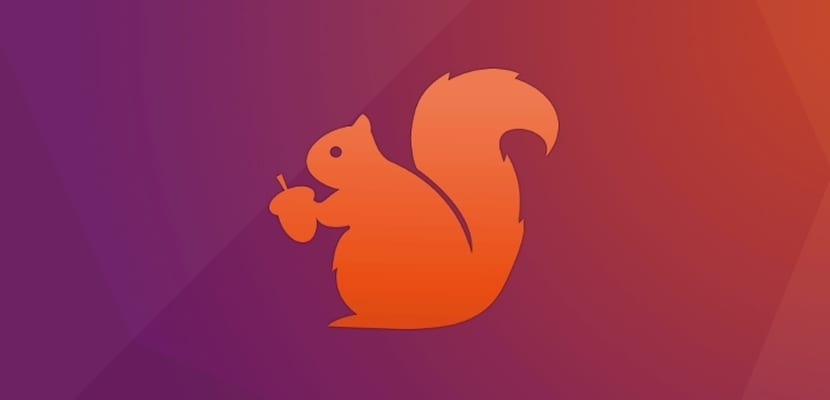
Pokud máme nejnovější verzi Ubuntu LTS, je to tak Ubuntu 16.04.4, proces musíme spustit pouze spuštěním příkazu. Důvodem je, že v konfiguraci Ubuntu LTS je pořadí aktualizace z Ubuntu LTS na Ubuntu LTS ve výchozím nastavení, přičemž stranou jsou verze, které nejsou Long Support. Otevřeme tedy terminál a napíšeme následující:
sudo do-release-upgrade -d
Poté se spustí průvodce aktualizací, který bude přítomen při každé změně verze a který nám pomůže aktualizovat naši verzi Ubuntu.
Upgradujte z Ubuntu 17.10 na Ubuntu 18.04

Pokud máme Ubuntu 17.10, je situace podobná předchozímu kontextu, ale pro každý případ přejdeme na Software a aktualizace a na druhé kartě označíme, že varuje s aktualizacemi Long Support nebo LTS. Aplikujeme změny a otevřete terminál. Normálně byste měli v tomto kroku přeskočit průvodce aktualizací, ale u některých uživatelů se to nestane, nebo to bude nějakou dobu trvat, takže musíme otevřít terminál a provést tento příkaz:
sudo do-release-upgrade -d
Poté se znovu otevře průvodce aktualizací na Ubuntu 18.04, který nás provede celým procesem.
Přechod ze starého Ubuntu na Ubuntu 18.04

Upgradování ze staré verze Ubuntu na Ubuntu Bionic Beaver je obtížnější nebo spíše obtížnější. Nejprve musíme jít do oficiální stránka Ubuntu a zjistěte, zda náš počítač splňuje hardwarové požadavky. Z jedné verze na druhou v Ubuntu distribuce obvykle nemění své minimální specifikace, ale z Ubuntu 5.04 na Ubuntu 17.10 se hardwarové požadavky značně změnily a náš počítač nemusí mít dostatek energie na to, aby Ubuntu 18.04 fungoval správně. Pokud splňujeme požadavky, musíme terminál otevřít a napsat následující:
sudo apt-get update && sudo apt-get dist-upgrade sudo update-manager -d
Spustí se průvodce aktualizací, ale pro další verzi, takže jakmile aktualizaci dokončíme, musíme systém znovu aktualizovat provedením předchozích příkazů. Musíme to udělat tolikrát, kolikrát existuje verze mezi naší verzí Ubuntu a Ubuntu 18.04. Pokud jsou připojení a procesor rychlé, bude tento proces trvat jen asi hodinu.
Od Ubuntu Trusty Tahr po Ubuntu Bionic Beaver

Upgrade z Ubuntu Trusty Tahr na Ubuntu Bionic Beaver je možný a vysoce doporučený. Proces je podobný upgradu z Ubuntu 16.04, protože všechny tři verze jsou verze Ubuntu LTS. V tomto případě se ale musíme podívat na kompatibilitu hardwaru. Pokud Ubuntu 14.04 fungoval spravedlivě, je nejlepší upgradovat na lehkou oficiální příchuť, jako je Lubuntu 18.04. Pokud Ubuntu funguje celkem dobře, musíme postupovat podle předchozích kroků, proto otevřeme terminál a napíšeme následující:
sudo do-release-upgrade -d
Po dokončení aktualizace Ubuntu se musíme podívat na verzi, na kterou byl náš operační systém aktualizován, a opakovat předchozí proces, dokud nedosáhneme nejnovější verze Ubuntu 18.04. Dobrá věc na těchto verzích je, že to musíme udělat jen dvakrát, protože mezi Ubuntu Trusty Tahr a Ubuntu Bionic Beaver existuje pouze jedna verze Ubuntu LTS více.
Upgrade Debian / Fedora / OpenSUSE na Ubuntu 18.04

Mnoho uživatelů bude tímto podtitulem překvapeno, ale pravdou je, že u několika verzí Ubuntu umožňuje částečnou aktualizaci jakékoli distribuce Gnu / Linux na Ubuntu nebo spíše usnadnil změnu distribucí. K tomu si musíme stáhnout pouze iso obraz Ubuntu 18.04. Jakmile to máme, spustíme to a zahájíme proces instalace, ale v typu instalace vybereme možnost „Nahradit (název distribuce) Ubuntu“. Tím budou naše domácí data v bezpečí, ale důležité soubory z distribuce budou nahrazeny soubory Ubuntu 18.04.
Tento proces je docela chaotický a nebezpečný, takže není příliš populární a získané výsledky jsou horší, než kdybychom vymazali pevný disk a znovu nainstalovali Ubuntu.. Existuje ale ještě jedna možnost, jak aktualizovat náš počítač na Ubuntu 18.04
Jak aktualizovat jakoukoli oficiální verzi Ubuntu na novou verzi
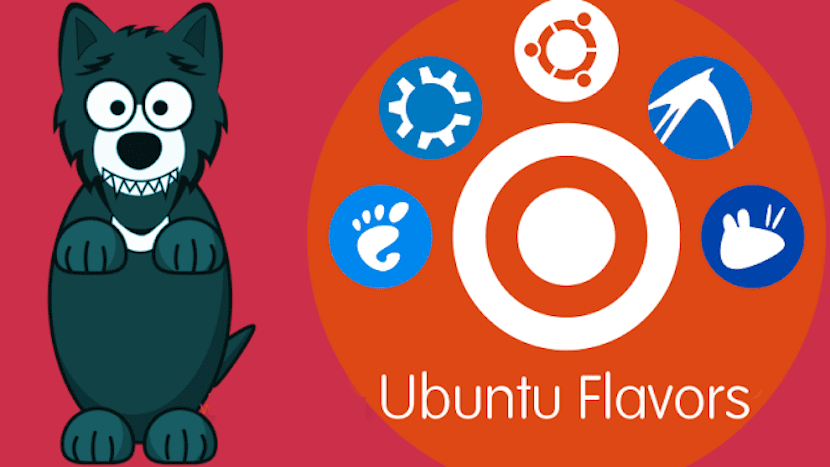
Vývoj oficiálních chutí se liší od hlavní verze Ubuntu, díky čemuž mnoho uživatelů zpomaluje příjem Ubuntu 18.04. K aktualizaci naší oficiální verze se používá kterýkoli z předchozích příkazů a formulářů, ale existuje i druhá možnost projděte aktualizaci na Ubuntu 18.04 a poté změňte plochu. Musíme tedy otevřít terminál a napsat následující:
sudo apt-get install kubuntu-desktop //Para tener Kubuntu sudo apt-get install lubuntu-desktop // Para tener Lubuntu sudo apt-get install xubuntu-desktop // Para tener Xubuntu sudo apt-get install mate-desktop // Para tener Ubuntu MATE sudo apt-get install budgie-desktop //Para tener Ubuntu Budgie
To způsobí, že náš Ubuntu změní pracovní plochu a také některé konfigurace, které mají oficiální příchutě a které hlavní verze Ubuntu nemá. Oko! V oficiálních lehkých příchutích nejsou těžké programy Ubuntu Gnome odstraněny, ale zůstávají v počítači pouze jako další program.
A teď?
Aktualizační systém Ubuntu se v posledních letech hodně vylepšil. Pryč jsou roky, kdy aktualizace jako Ubuntu 6.06 mohly vymazat všechna data v našem počítači, to je historie. Dali jsme vám pokyny k aktualizaci na Ubuntu 18.04 a nyní musíte počkat na vydání nové verze Ubuntu, abyste mohli použít příslušné aktualizace. Pokud nové verzi stále příliš nedůvěřujeme, což je po kontroverzním Ubuntu 17.10 logické, je vhodné počkat alespoň dva týdny, než zjistíme možné chyby, které verze obsahuje, i když osobně si nemyslím, že by došlo k nějaké chybě nebo problém.
Na svém PC mám oddíl s Ubuntu a další s Windows. Moje otázka zní, jestli může aktualizace Ubuntu ovlivnit oddíl Windows? dík
Dobrý den V tomto ohledu není problém. To znamená, že s Ubuntu žádná aktualizace nevymaže část Windows ani žádný oddíl. Děkujeme, že jste si nás přečetli.
žádný přítel, není problém, protože je aktualizován a je generován nový grub, který udržuje váš ubuntu a windows10
Konečně!
A opravili jste volatilitu s ovladači Nvidia?
Christian Campodonico
Ahoj, mám problém. Když jsem aktualizoval od 16.04 do 18.04, udělal jsem to, jak bylo navrženo v tomto příspěvku, terminál byl omylem uzavřen, a když to zkusím znovu, řekne mi, že nová verze již byla nainstalována, ale nedokončila konfiguraci dobře, jak to mám udělat? vyřešen? dík
S pozdravem,
Mám "standardní" Ubuntu (bez zvláštní příchuti) 17.10 aktualizovaný na nejnovější.
I když zkouším různá řešení, vždy mi to nakonec řekne, že „systém je aktuální“ a nenabízí mi skok na 18.04.
Jak jsem řekl, zkusil jsem sudo do-release-upgrade -de i se sudo apt dist-upgrade (což se doporučuje pro verze před 17.10). Než to provedu, vybral jsem si od správce aktualizací, jak uvedete, kontrolu nových verzí LTS. Také jsem se pokusil změnit server, ze kterého se stahují aktualizace z místního (Španělsko), na hlavní. Ani to tak nejde.
Trvám na tom: vše, co jsem udělal, bylo věrné dodržování kroků, které uvedete na stránce, a to vždy se zprávou, že systém je již aktualizován.
Máte ponětí, proč se to může stát? Znáte další případy?
Děkuju mnohokrát.
Říz.
zkuste ponechat mezeru v -d
Upgradoval jsem z Ubuntu 16.04 na 18.04 pomocí terminálu a všechno šlo dobře. Pokud jde o předchozí, navzdory změně na ploše Gnome zůstává vizuální stránka stejná. Všiml jsem si, že po zapnutí počítače trvá téměř dvakrát tak dlouho, dokud není připraven k použití. S programy žádný problém, otevírají se stejně jako dříve, bez jakéhokoli zpoždění (můj počítač má 4 gigabajty RAM)
sudo do-release-upgrade -d
Vaše možnost „Upgradovat Debian / Fedora / OpenSUSE na Ubuntu 18.04“ není to, co máte na mysli.
Dává vám možnost, když vidí, že máte nainstalované jiné distro a co dělá, je odstranit toto distro a umístit Ubuntu na jeho místo.
A ano, můžete libovolnou distribuci nahradit jinou, aniž byste ztratili soubory, pokud máte oddíl vyhrazený pro osobní data.
Pokud se chystáte vyměnit distro, je vždy vhodné naformátovat domovský oddíl, aby se staré konfigurační soubory nedostaly do potíží s novými.
Vážená aktualizace včera a provedl jsem celý její proces bez incidentů, požádal mě o restart, když jsem to udělal, zařízení se načítalo a zamrzlo, že mi ani neumožňuje používat myš nebo cokoli jiného, ani nemohu vstoupit, protože nedosahuje ani obrazovka výběru uživatele Mám procesor 32-bit s 3gb ram 2.4 GHz quad jádro
Snažil jsem se upgradovat z Ubuntu 16.04 na Ubuntu 18.04, ale vždy se zdá, že při výpočtu upgradu došlo k chybě a cíl není splněn.
Dobré ráno,
Při aktualizaci na novou verzi ubuntu 18.04 některé hry (supertux2) pro mě nefungují, ani je nemohu odinstalovat.
Nějaká pomoc?
Díky předem
Mám ubntu 17.10 nainstalovat kazam a nemohu jej otevřít
ona mě nemiluje, co mám dělat?
Měl jsem Ubuntu KiLYN (dobrý, protože je to psáno doslova v čínštině, opravdu se mi to moc líbilo, ale omylem (s wuinem, který mám na stejném HDD, jsem jej odstranil při přeinstalování systému Windows, takže jsem musel přeinstalovat také Ubuntu, nejnovější verze, kterou mám na CD, je 15.04 a několik týdnů jsem se ji snažil aktualizovat až do konce, pomocí USB vypálit další DVD a neexistuje způsob, jak ji aktualizovat, můžete mi dát tip, že pokud to pro mě funguje? Také jsem šel koupit další aktuální DVD, ale neprodávají je (tento OS není můj komerční).
Myslím, že můj počítač nemá bootovací USB, takže jej nemohu nainstalovat z USB, které jsem vytvořil v Ubuntu 18 ... Nevím, proč nemohu vypálit DVD s jinou verzí Ubuntu .. .
Už nevím, co vymyslet, abych se modernizoval, a tato verze, kterou mám, nefunguje dobře (najednou se zamkne a musím restartovat.
díky